A DEB csomag telepítése Ubuntu -ban

- 2478
- 161
- Takács Tamás Csaba
A Linux Ubuntu harmadik parti szoftverrel telepíthető. Ehhez a kiterjesztéssel rendelkező fájlokat használják .Deb. Az alkalmazások, a terminál vagy a segédprogramok központján keresztül nyitják meg őket. Ennek legegyszerűbb módja az, ha ezt egy grafikus felületen használja. De azok a felhasználók, akik korábban még nem dolgoztak ilyen operációs rendszerben, nem valószínű, hogy utasítások nélkül tudják kitalálni. Az Ubuntu -ban a DEB csomag telepítése kissé különbözik az EXE fájlok elindításától a Windows -ban.

Kezdeni
Annak érdekében, hogy a segédprogram hibák nélkül működjön, jobb, ha azt a Linux Centerből (CPU) tölti be. Tehát biztosan hivatalos lesz. Ezt önállóan frissítik. Fájlokat kereshet a fejlesztő weboldalán a szükséges programhoz. Vegye fel a kapcsolatot a nem hivatalos forrásokkal szélsőséges esetekben: Például, ha a számítógépen nincs internet -hozzáférés. Ezenkívül a DEB kézi telepítése releváns, ha nem talált segédprogramot a CP -ben.
Ha a hálózat le van tiltva a számítógépen, akkor ez az egyetlen módja annak, hogy az illesztőprogramot rá tegye. Jobb, ha a LaunchPad weboldalán keresi őket.Háló. Írja be a "Linux-Firmware" -et a keresési sorba. Ezután válasszon egy disztribúciót és építészetet.
A csomag munkájához olyan könyvtárakra van szüksége, amelyektől függ. Vannak ilyen objektumok más operációs rendszerekben. Például a Windowsban ezek DLL fájlok. A szoftver központból történő telepítésekor a hiányzó kiegészítéseket automatikusan telepítik. És a harmadik fél segédprogramjaival minden nem olyan egyszerű. Ha nincsenek könyvtárak, és a CPU nem töltötte be őket, akkor ezeket manuálisan kell letölteni.
Grafikus felület
A legegyszerűbb dolog a DEB csomag telepítése a grafikus felületen keresztül. Ez egy győzelem karmesterre hasonlít. De még mindig vannak különbségek.
- Lépjen a Linux fájlkezelőjéhez.
- Nyissa meg a mappát a kívánt fájllal.

Mappa mappa a telepítéshez
- Kattintson rá a jobb egérgombbal, és futtassa át a helyi menüben.
- Megjelenik egy telepítő.
- Olyan hiba merülhet fel, amely kimondja, hogy a program elavult változatát már létrehozták. Csak zárja be a riasztást. Nem árt semmit.
- Kattintson a "Telepítés" elemre.
- Írja be a rendszergazda jelszavát.
- Várja meg, amíg a telepítés véget ér. Sok időt vehet igénybe.
Tehát a fájlokat az alkalmazásközponton keresztül indítja el. Gyakran lelassul, és "helytelenül" nyitja meg a segédprogramokat. Ezért jobb a konzol használata.
Terminál
Így telepíthet egy DEB -csomagot az Ubuntu -ra konzolparancsok segítségével:
- "Alkalmazások - Standard".
- Nyissa meg a "terminál".
- Menjen a katalógusba, amelyben a telepítő található. Ehhez írja be a "CD ~/[name_pack]" idézetek nélkül. Cserélje ki a mappa nevét. És kattintson az Enter elemre.
- A "DPKG" szolgáltatást használják. Írja be a "sudo dpkg -i [name_fila] konzolot.Deb ".

A "sudo dpkg -i [name_fila] konzolba írunk.Deb "
- Csökkenthető. Elég egy parancs "sudo dpkg -i /[path_k_papka] /[name_fila].Deb ".
- A program nem tölt be további könyvtárakat. Ha problémák merülnek fel a függőségekkel, írja be a "sudo apt -get -f install" -ot.
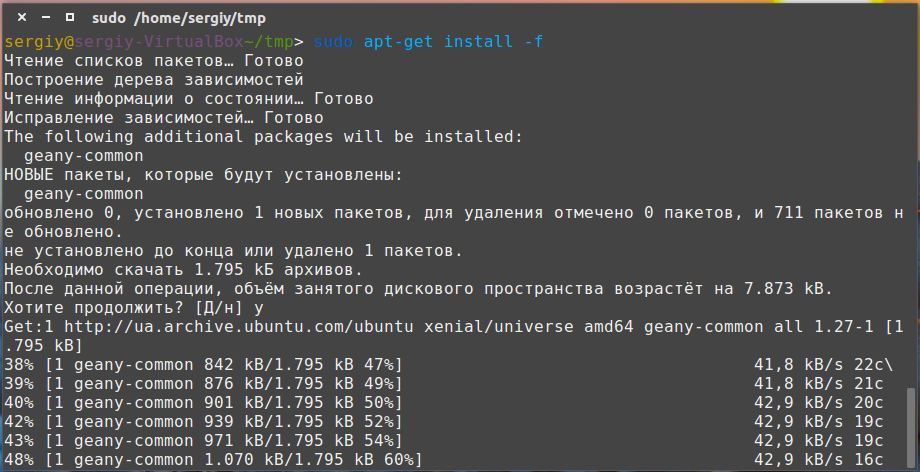
"Sudo apt -get -f telepítés"
- Ha van néhány DEB telepítője, mindent futtathat. A parancsban tegye a "*" csillagot a fájlnév helyett. A terminál úgy fogja érzékelni, mint bármilyen számú karakter. Ez akkor hasznos, ha a csomagot könyvtárakkal szeretné letölteni. Tegyük fel, hogy nevük: ProgramM-1.Deb, Programm-2.Deb, Programm-3.Deb. Mindent külön tölthet le. De jobb, ha időt takaríthat meg és belép a "Programm* csapatba.Deb ". A szolgáltatás mindet elindítja. És a telepített fájl azonnal lesz a szükséges függőségek halmazával.
Egyéb közművek
Vannak más segédprogramok is a telepítők betöltéséhez.
Gdebi
Ha még nem rendelkezik, töltse le a terminálon keresztül. Írja be a "sudo apt install gdebi" parancsot. A szolgáltatás megjelenik a fájlok helyi menüjében. Könnyű használni:
- Kattintson a csomagban lévő jobb egérgombbal.
- Pont "gdebi".

Telepítés a GDEBI -n keresztül
- Piros gomb "Telepítés".
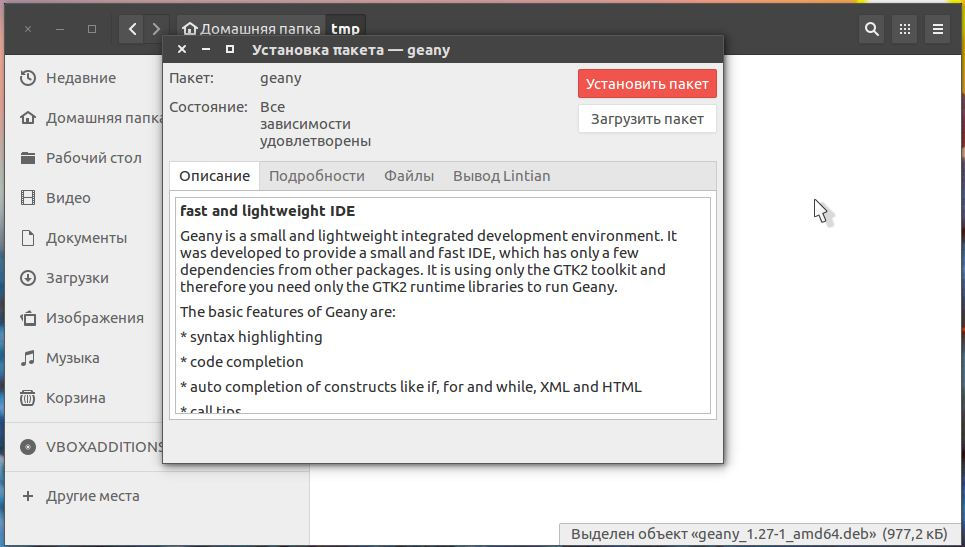
Kattintson a piros gombra telepíteni a csomagot
Lehetséges a "sudo gdebi [path_k_drektoriy]/[the nev neve.Deb ". Maga a program letölti a kapcsolódó könyvtárakat, ha a számítógép csatlakozik az internethez, és a tárolóban vannak.
Alkalmas
Ez az, amit a DEB telepítése az Ubuntu -ban néz ki az Advanced Packaging Tool -on. A helyi csomagokhoz alkalmas:
- Futtassa a "terminálot".
- Lépjen a mappába a kívánt "cd ~/[name_katalog]" fájlba. A csapat jelölheti a teljes utat.
- És írja be a "sudo apt telepítést ./[Fájl név].Deb ". A pont a ferde funkcióval ("perjel") azt jelenti, hogy az aktuális könyvtárral foglalkozik.
- A függőségek automatikusan betöltődnek, ha rendelkezésre állnak.
Most már tudja, hogyan kell telepíteni egy DEB csomagot a Linux Ubuntu -ra. Sokféle módon van. Letölthet programokat egy intuitív felület vagy terminál segítségével. További könyvtárak, amelyektől a segédprogram függ, akkor is le kell töltenie. Ennek eredményeként egynél több csomagot fog behelyezni, de néhányat.
Ossza meg a véleményt: Melyik módszert tartja a leggyorsabb és legkényelmesebbnek?
- « A Windows vezetéke nem látható merevlemez -megoldást a problémára
- A flash meghajtók fájlrendszereinek jellemzői »

